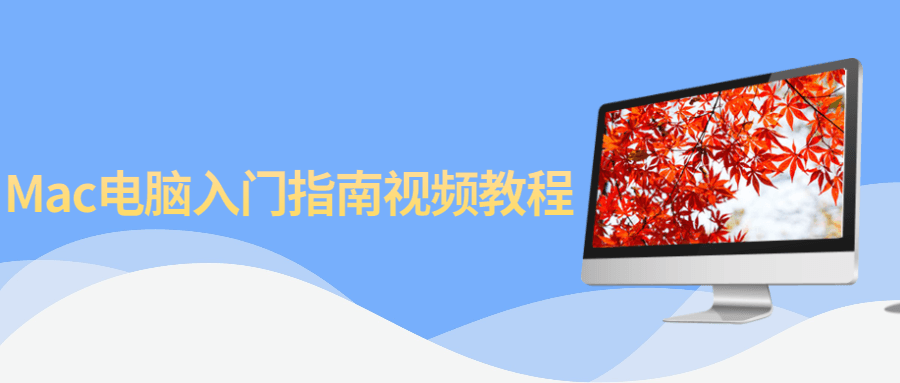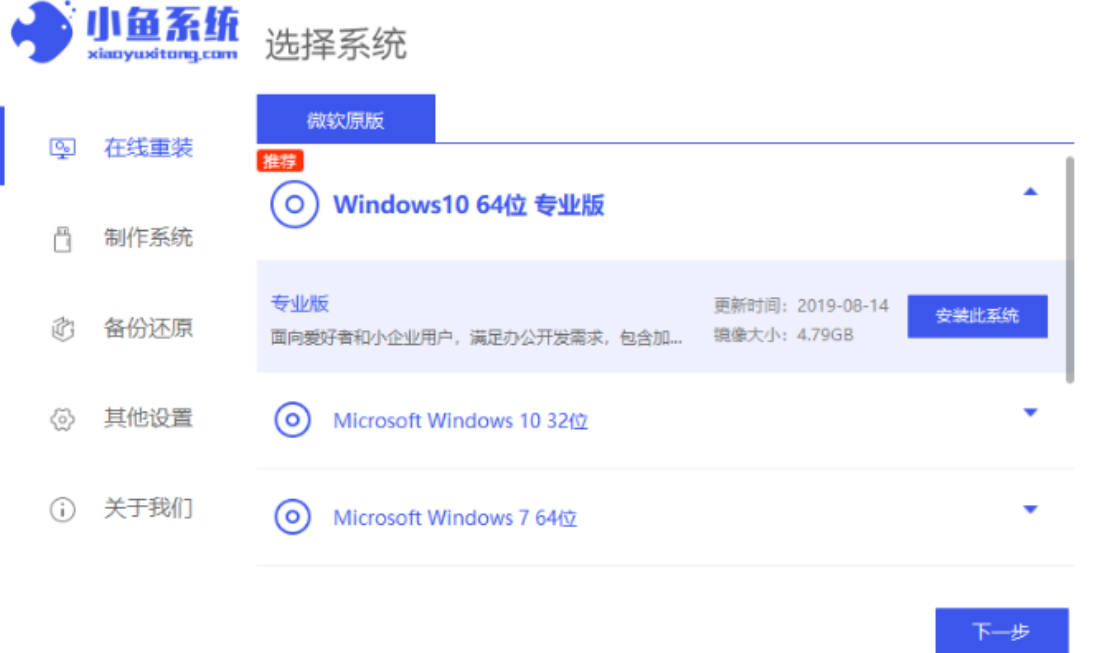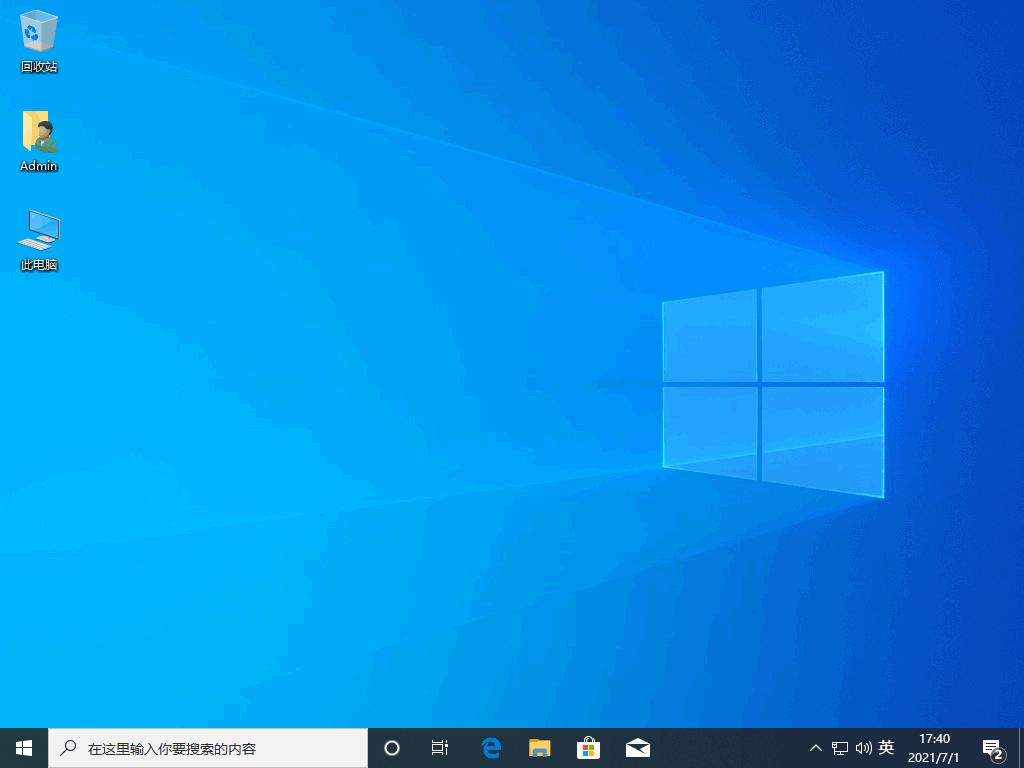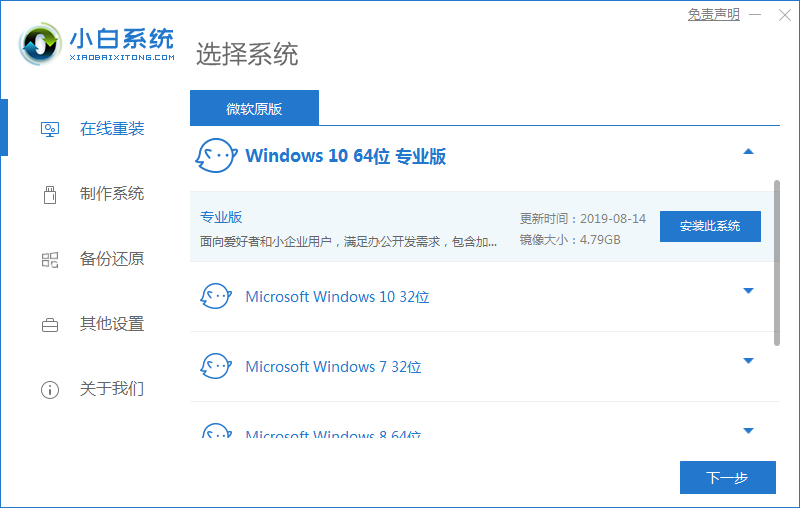如何重装电脑win7系统,重装win7系统
如何重装电脑系统win7?使用计算机的过程中,如果使用的时间长,会碰到一些问题,比如运行变卡、系统中毒等,我们可以使用重装系统的方法进行修复,那么如何重装电脑win7系统呢?下面,小编就把重装win7系统的步骤教程分享给大家。
工具/原料:
系统版本:Windows 7
硬件版本:惠普 V3913TU
软件版本:系统之家一键重装工具
WEEX交易所已上线平台币 WEEX Token (WXT)。WXT 作为 WEEX 交易所生态系统的基石,主要用于激励 WEEX 交易平台社区的合作伙伴、贡献者、先驱和活跃成员。
新用户注册 WEEX 账户、参与交易挖矿及平台其他活动,均可免费获得 WXT 空投奖励。
方法/步骤:
1.首先在电脑上下载好安装系统之家一键重装工具,然后双击运行该软件,在软件界面中点击系统重装,进入下一步。

2.软件会自动检测的电脑的软硬件环境,检测完毕后点击下一步继续。

3.这里选择需要安装的win7系统,点击下一步继续。
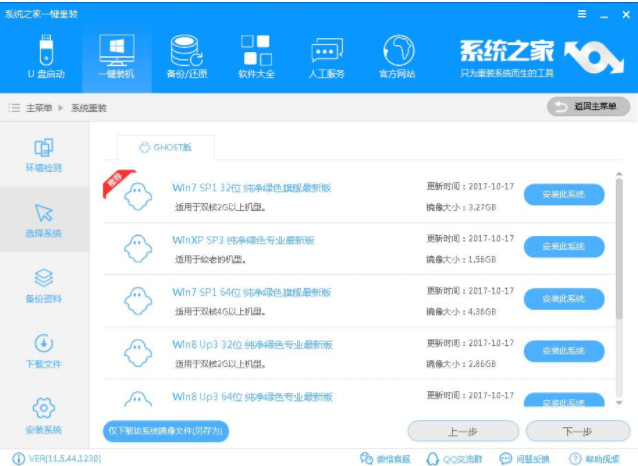
4.然后勾选电脑中的重要资料,点击下一步开始备份。
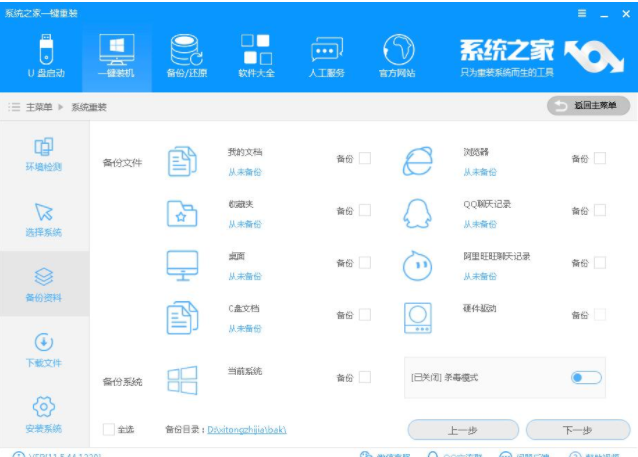
5.在备份电脑资料的同时,软件也会自动下载刚才选择好的win7系统,耐心等待完成即可。

6.系统下载完毕后点击立即重启按钮,进入下一步。

7.进入win7系统重装过程,耐心等待系统安装完毕就可以了。


本站资源均来源于网络或网友投稿,部分资源未经测试,难免存在BUG,所有资源只限于学习研究,不得商用。如使用本站下载的资源造成任何损失或发生侵权行为,均与本站无关。如不接受本声明请勿下载!本站资源如有侵权,请联系QQ:497149677核实后立即删除!
最客资源网 » 如何重装电脑win7系统,重装win7系统
最客资源网 » 如何重装电脑win7系统,重装win7系统